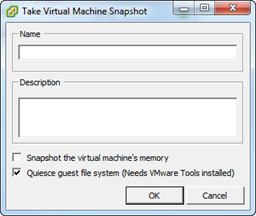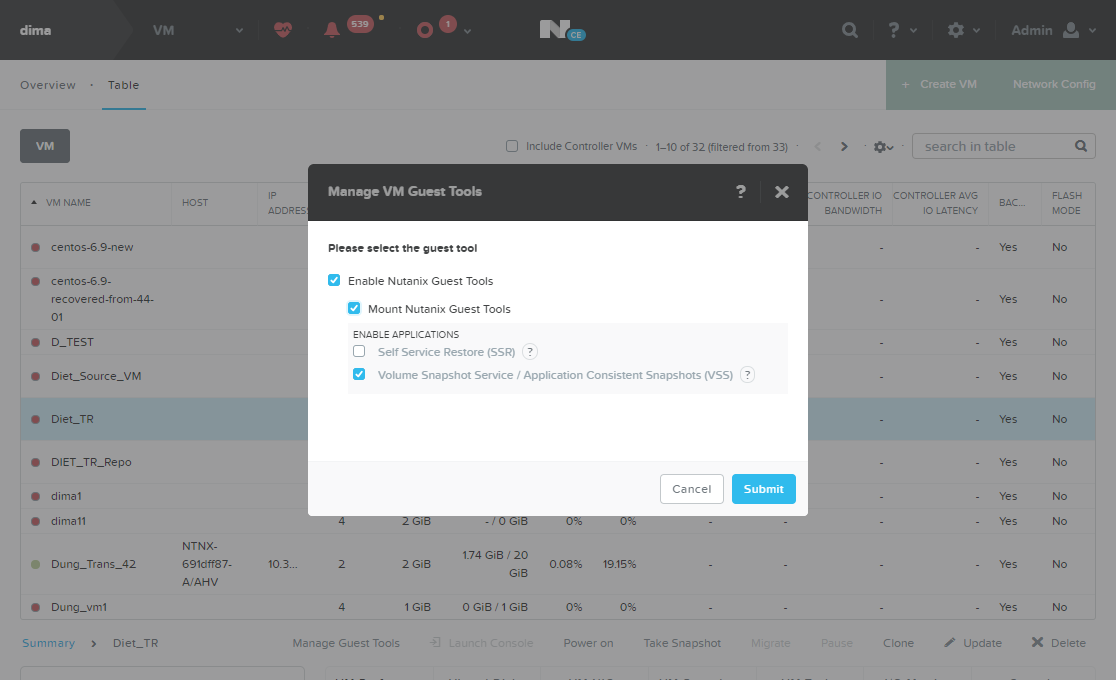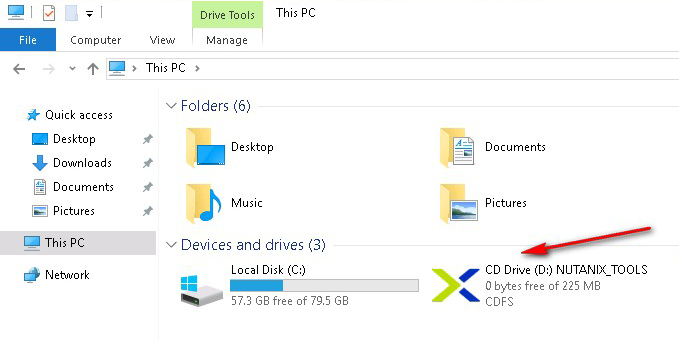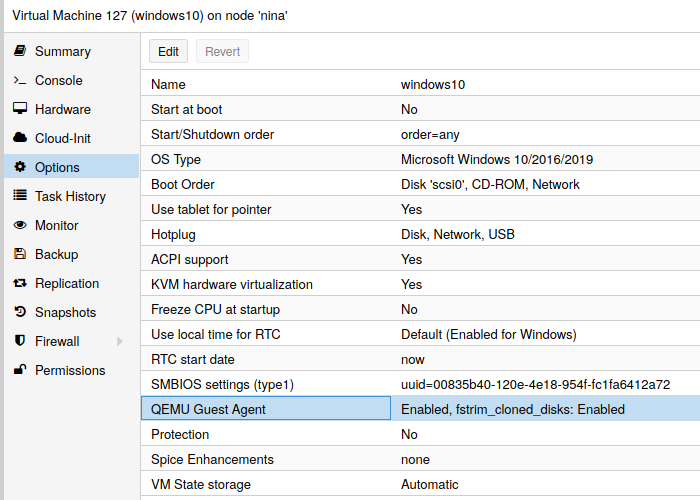Error al crear instantánea en reposo de la máquina virtual.
Versión del producto: 11.0
Último modificado: 12 de septiembre de 2024
Problema
Aparece el siguiente mensaje de error:
El host/cluster de origen no pudo crear una instantánea en reposo (coherente con las aplicaciones) de esta máquina virtual.
Fondo
Cuando se activa el modo coherente con las aplicaciones, NAKIVO Backup & Replication utiliza el quiescing del SO invitado para crear una instantánea de la máquina virtual. Guest OS quiescing utiliza VSS para congelar las peticiones de E/S de las aplicaciones dentro del SO. Si el sistema operativo invitado no consigue crear una instantánea coherente con la aplicación, NAKIVO Backup & Replication muestra el error anterior.
Solución para VMware
-
Actualice su infraestructura virtual (especialmente el hipervisor del host de origen) a la última versión.
-
Actualice las herramientas VMware de los equipos que protege a la última versión.
-
Asegúrese de que el servicio VMware Snapshot Provider se está ejecutando en la máquina virtual de origen.
-
Compruebe si hay algún error de Volume Shadow Copy Service en los registros de Windows en la máquina virtual de origen.
-
Intenta crear una instantánea manualmente con los siguientes ajustes:
-
La opción Instantánea de la memoria de la máquina virtual debe estar deseleccionada.
-
La opción Quiesce guest file system debe estar seleccionada.
-
Si la instantánea manual no funciona, es probable que el problema esté causado por la configuración de VSS.
Solución para Nutanix
-
Inicie sesión en Nutanix Prism.
-
Seleccione la máquina virtual que desea proteger y haga clic en Gestionar herramientas de Guest.
-
En el cuadro de diálogo Gestionar VM Guest Tools, seleccione las siguientes casillas de verificación:
-
Activar Nutanix Guest Tools.
-
Monte Nutanix Guest Tools: Asegúrese de que la máquina virtualtiene al menos una ranura IDE de CD-ROM vacía para adjuntar la ISO. Para obtener información detallada, consulte la página Activar y montar Nutanix Guest Tools en el portal de Nutanix.
-
Servicio de instantáneas de volumen / Instantáneas coherentes de aplicaciones (VSS).
-
-
Después de montar Nutanix Guest Tools en el CD-ROM de la máquina virtual, inicie sesión en la máquina virtuale instale Guest Tools manualmente.
Nota
Las instantáneas de Nutanix VSS de las máquinas virtuales con discos delta, SATA e IDE no son compatibles.
Las instantáneas de Nutanix VSS fallan si la máquina virtual tiene archivos adjuntos iSCSI.
Para obtener más información, consulte la página de directrices sobre instantáneas coherentes con la aplicación .
Solución para Proxmox VE
Siga las instrucciones siguientes para aplicar la solución en función de la posible causa del error:
- QEMU Guest Agent no está instalado en la máquina virtual de origen: Actualice su infraestructura virtual (en particular el hipervisor en el host de origen) a su última versión.
-
El agente QEMU Guest no se está ejecutando en la máquina virtual de origen: Asegúrese de que QEMU Guest Agent está instalado y ejecutándose en la máquina virtual de origen.
-
El agente QEMU Guest de la máquina virtual de origen no está actualizado: actualice el agente QEMU Guest de la máquina virtual de origen a su última versión.
Para más información, consulte la página: https://pve.proxmox.com/wiki/Qemu-guest-agent.
-
Volume Shadow Copy Service (VSS) no se ejecuta correctamente en la máquina virtual de origen: Compruebe los registros de Windows en la máquina virtual de origen en busca de errores de Volume Shadow Copy Service.